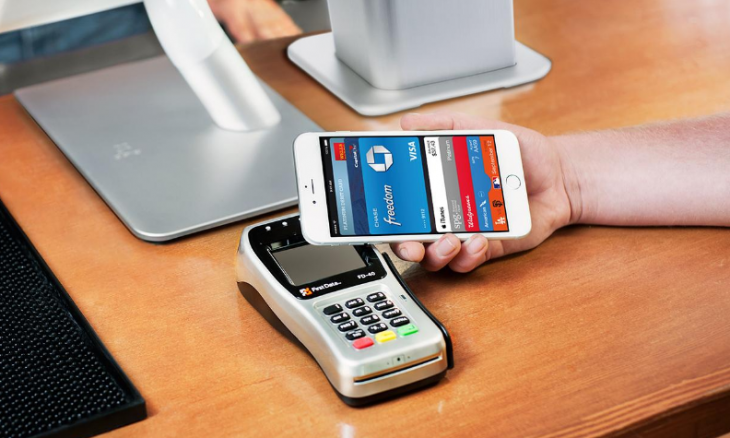Как настроить Apple Pay и Samsung Pay на карте Сбербанка
Интеграция технологий и финансов становится всё теснее. Ежегодно появляются несколько новых сервисов, упрощающих взаимодействие людей с банками. Наибольшими темпами происходит развитие платежных систем, интегрированных в смартфоны Андроид и iPhone.
С конца 2016 года клиенты Сбербанка могут использовать для расчетов системы бесконтактной оплаты, NFC, двух лидеров мирового рынка смартфонов: Apple Pay от американской Apple и Samsung Pay от южнокорейской Samsung. Примечательно и то, что для оплаты не требуется подключение к Интернету. Давайте разберёмся как же привязать карту в Сбербанке к этим платёжным сервисам.
Преимущества подключения карты Сбербанка к Apple Pay и Samsung Pay
Новая технология NFC позволяет повысить скорость, удобство и безопасность расчетов, платежей. У этих мобильных платежных систем есть ряд преимуществ:
- не нужно носить с собой все банковские карты. Их можно заменить своим смартфоном;
- использовать телефон удобнее, чем тратить время на доставание кошелька и поиск в нем карты;
- при оплате в Интернете не нужно светить данные своей карты;
- повышается уровень безопасности: при подтверждении операций с помощью отпечатка пальца осуществить покупку может только владелец карты и телефона.
Подключение Apple Pay к карте Сбербанка
Платежная система поддерживается на мобильных устройствах iPhone не младше 6 серии. Для интеграции системы Apple Pay и привязки вашей карты Сбербанка необходимо выполнить простой алгоритм действий:
- Настроить функцию Touch ID и добавить отпечаток или несколько отпечатков своих пальцев. Именно отпечаток пальца необходим для оплаты, смс-подтверждение оплаты не требуется. Также нужно авторизоваться в сервисе iCloud;
- Установить приложение Сбербанк Онлайн и выполнить в нём вход в Личный кабинет;
- Из перечня карт выберите ту, которая будет подключена к Apple Pay и в перечне операций укажите вариант «Подключить Apple Pay»;
- В открывшемся окне нужно выбрать пункт «Добавить в Apple Wallet» чтобы привязать карту Сбербанка к Apple Pay;
- Выберете устройство (iPhone или Apple Watch) и проверьте появившуюся информацию о вашей карте;
- Ознакомьтесь с пользовательским соглашением и, нажав кнопку «Готово», закончите привязку карты к мобильной платежной системе.
Ещё один способ привязки карты Сбербанка к Apple Pay — сразу перейти в приложение Wallet на iPhone. Нажать «плюсик» чтобы добавить новую карту. Теперь поднесите вашу карту Сбербанка к сканеру и считайте её номер. Затем введите имя и фамилию держателя, как указано на карте, и код CVC (3 цифры на обороте карты). После этого необходимо подтвердить активацию сервиса Apple Pay, отправив смс-код.
Как пользоваться Apple Pay на iPhone? Очень просто. Даже на заблокированном устройстве, достаточно нажать дважды кнопку «Home» или «Домой» чтобы активировать режим оплаты. Нужно приложить палец к сканеру, он же кнопка «Домой» и поднести телефон терминалу оплаты. Иногда, помимо отпечатка пальца, Apple Pay требует дополнительно подтвердить операцию и ввести код-доступа для входа в iPhone. Сумма мгновенно спишется со счёта привязанной карты Сбербанка.
После выполнения этого алгоритма, любой пользователь iPhone может рассчитываться в торговых сетях, которые поддерживают технологию PayPass и NFC, при помощи телефона, используя его вместо пластиковой карты.
На данный момент Сбербанком поддерживаются следующие виды карт для подключения к Apple Pay на iPhone:
- VISA
- MasterCard
Подробнее об Apple Pay от Сбербанка читайте на официальном сайте: https://www.sberbank.ru/ru/applepay/faq
Подключение к Samsung Pay, привязка карты Сбербанка
Для использования платежной системы южнокорейской компании необходимо иметь один из следующих смартфонов: Galaxy S7 или S7 EDGE, Galaxy S6 EDGE+, Galaxy A5 или A7 2016 года выпуска, Galaxy Note5, S6 или S6 EDGE (модели, выпущенные на раньше ноября 2016 года) и все мобильные девайсы 2017 года.
Для подключения карты Сбербанка к системе Samsung Pay на Андроид, следует выполнить следующие действия:
- под своей учетной записью Samsung зайти в Samsung Pay;
- определить метод подтверждения транзакций: код или отпечаток пальца;
- добавить карту, введя информацию вручную или просканировав приложением;
- ознакомиться с пользовательским соглашением и принять его;
- активировать карту, введя код из sms от банка.
После активации можно сразу приступать к покупкам.
В Сбербанке доступны следующие виды карт для интеграции с Samsung Pay на Android:
- VISA
- MasterCard
Подробнее о системе Samsung Pay от Сбербанка на официальном сайте банка: https://www.sberbank.ru/samsung-pay
Samsung Pay и Apple Pay — лидеры в новом тренде развития финансовых технологий беспроводной (бесконтактной оплаты), использование которых делает операции оплаты более удобными и защищёнными. Рост их популярности подтверждает, что мобильные платежные системы это будущее рынка платежей.